Для того, чтобы узнать разрядность Вашей операционной системы, Вам необходимо запустить приложение «Проводник».
Для этого нажмите левой кнопкой мыши на меню «Пуск» и выберите вкладку «Служебные - Windows».
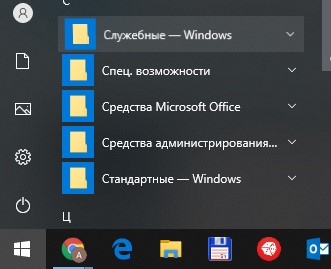
Теперь Вы должны выбрать «Проводник» левой кнопкой мыши.
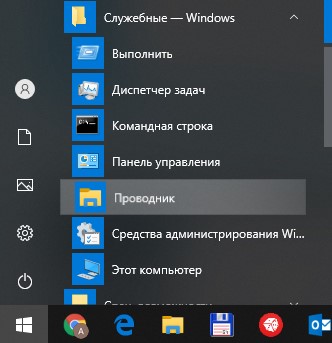
В окне приложения «Проводник» найдите слева вкладку «Этот компьютер».
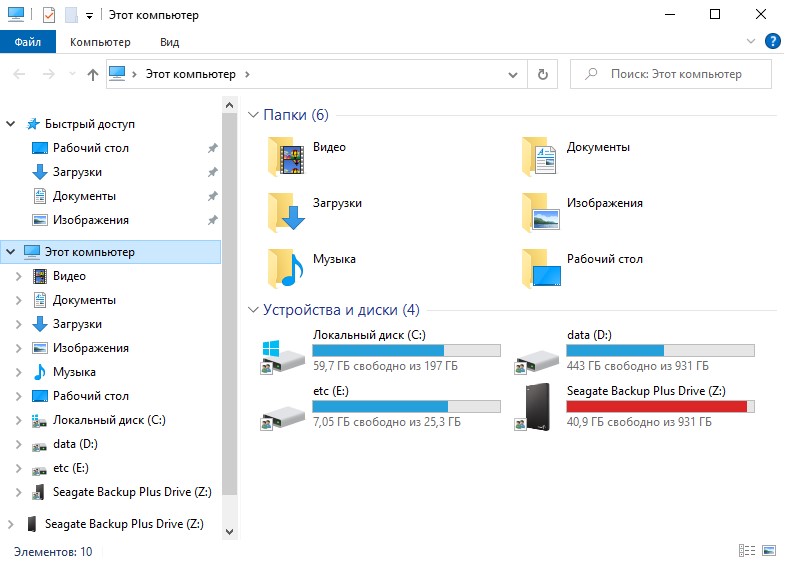
Правой кнопкой мыши нажмите на вкладку «Этот компьютер». В появившемся контекстном меню выберите «Свойства» с помощью левой кнопки мыши.
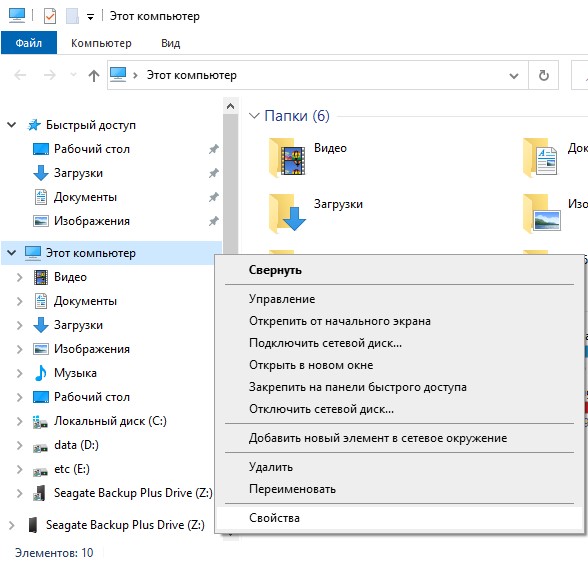
Откроется окно «Система» панели управления Microsoft Windows.
Найдите блок «Система» в правой части окна и строку «Тип системы».
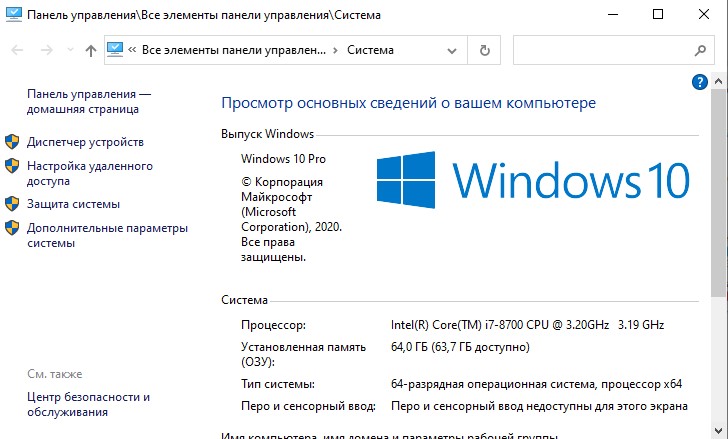
Здесь Вы получите информацию о том, какая система установлена на Вашем компьютере и какая разрядность Вашего процессора.

Вы можете получить информацию о разрядности Вашей операционной системы и процессора с помощью утилиты «Параметры».
Для этого Вы должны нажать левой кнопкой мыши на значок «Windows» на панели задач и выбрать вкладку «Параметры».
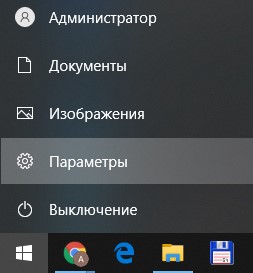
Выберите блок «Система» в окне «Параметры Windows».
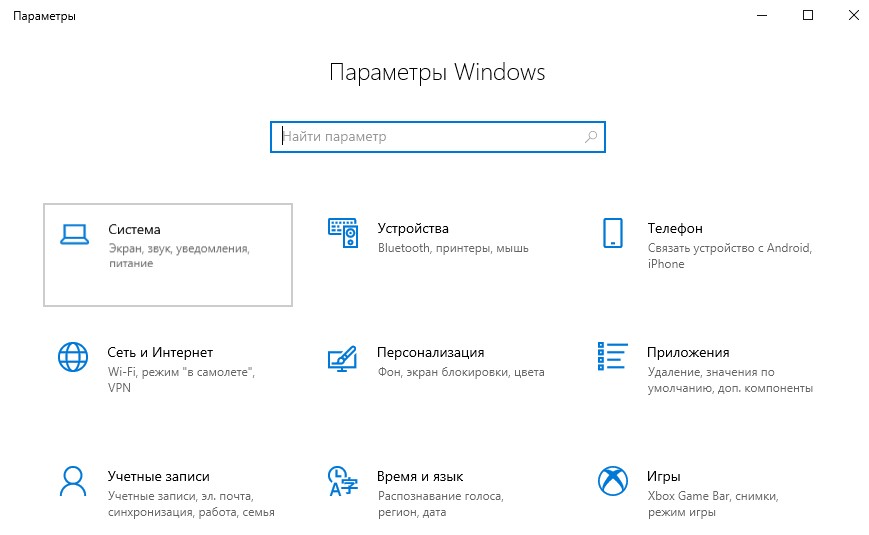
Найдите вкладку «О системе» и активируйте ее левой кнопкой мыши. Вкладка находится в блоке меню слева внизу.
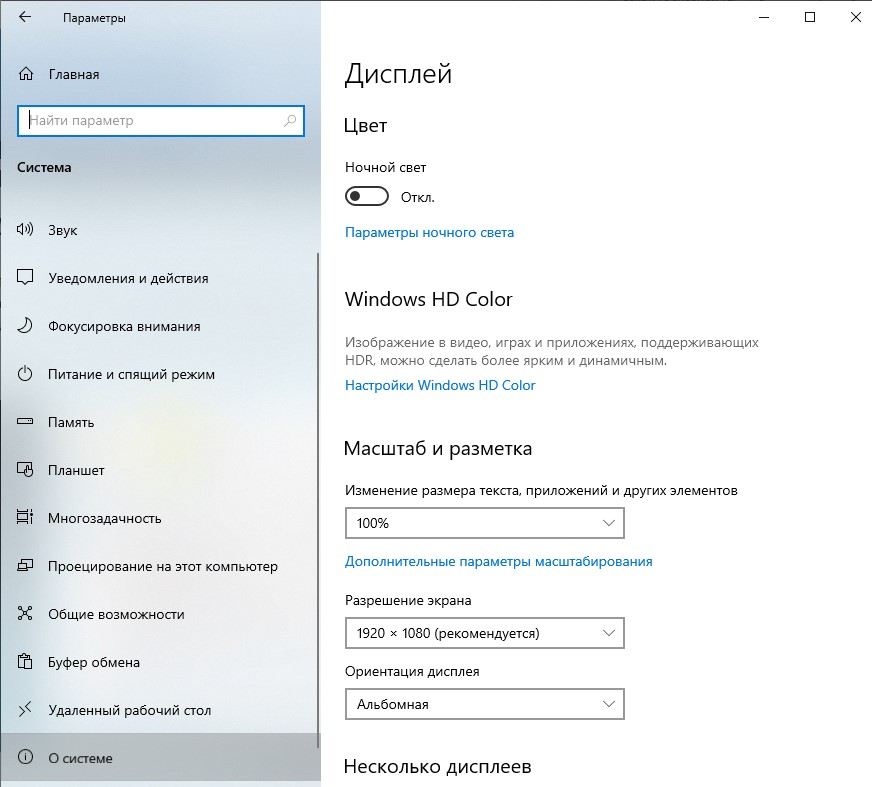
В открывшемся окне «О системе» найдите блок «Характеристики устройства».
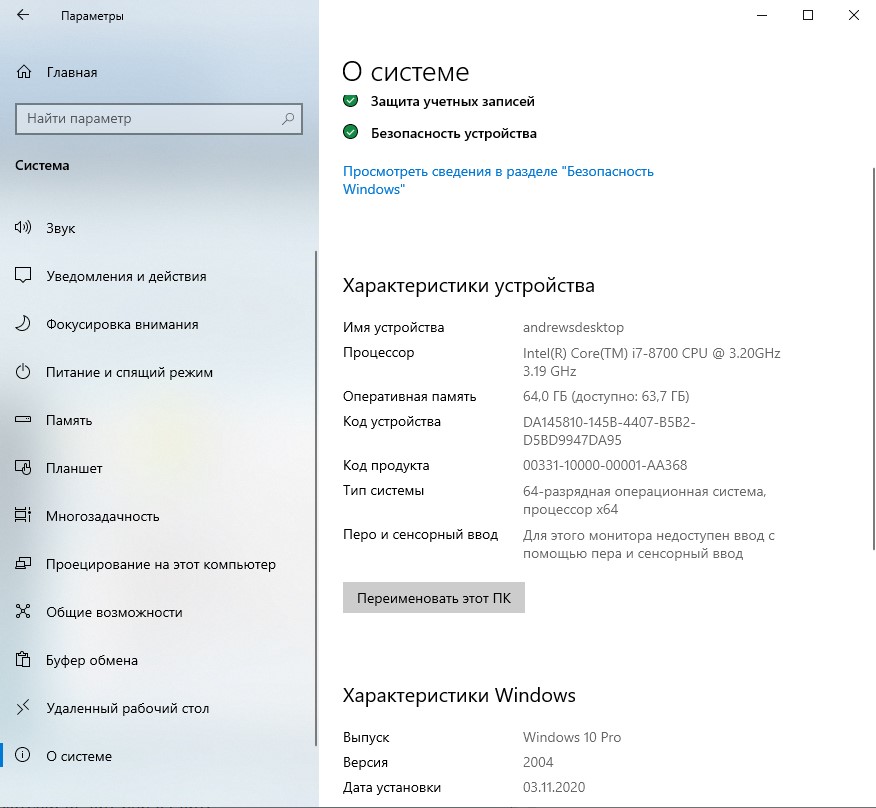
В строке «Типа системы» Вы найдете полную информацию о разрядности Windows и процессора.
Вы также можете вызвать окно «Система» через контекстное меню «Пуск». Для этого Вы должны правой кнопкой мыши вызвать контекстное меню, нажав на значок меню «Пуск», или нажмите на клавиатуре сочетание клавиш «Windows+Х».
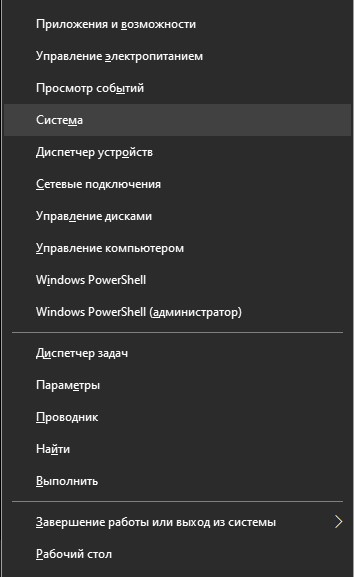
В появившемся контекстном меню выберите с помощью левой копки мыши вкладку «Система». А затем, в меню слева, найдите пункт меню «О системе».
Обратите внимание то, что, если в компьютере установлена оперативная память размером более 4 GB (гигабайт), Вы должны использовать 64-битную операционную систему «Microsoft Windows». При этом у вас должен быть установлен процессор на базе архитектуры х64.
Если у Вас на компьютере оперативной памяти более 4 GB, при этом операционная система 32-битная, Вы не сможете использовать весь объем оперативной памяти. Вам необходимо переустановить «Windows 10». При установке Вы сможете сохранить все имеющиеся данные пользователя и все установленные приложения. То есть внешне для Вас ничего не изменится. Фактически все 32-битные приложения будут работать в 64-битной операционной системе. Возможно, потребуется повторная установка драйверов для специфического оборудования, которое установлено в Вашем компьютере.













